Mặc dù bạn có thể tự do sử dụng bất kỳ trình duyệt web nào mình thích nhưng trình duyệt mặc định lại được khởi chạy bởi Windows khi kích vào các đường link trong email hay tài liệu Office. Bài viết sẽ hướng dẫn nhanh người dùng cách thay đổi trình duyệt web mặc định trong Windows.
Thay đổi trình duyệt mặc định trong Windows từ Control Panel
Kích vào Start và chọn Control Panel.
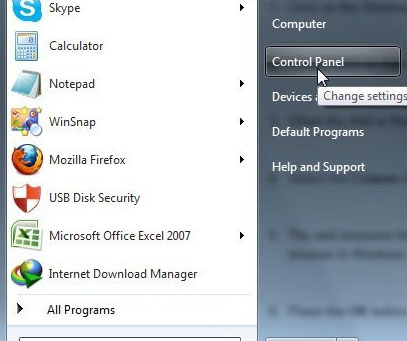
Chọn Programs.
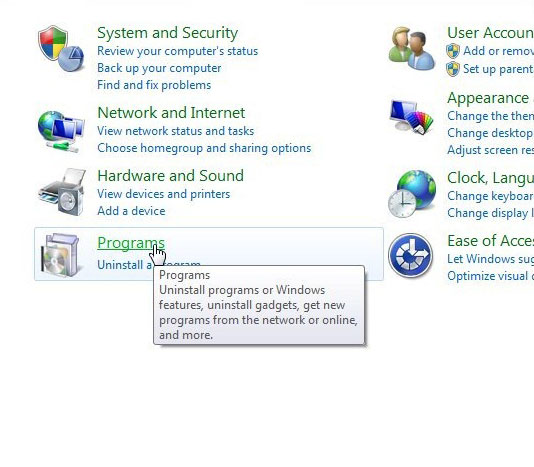
Nếu không thấy tùy chọn Programs, thay đổi View Style của Control Panel. Kích vào tùy chọn View ở góc trên bên phải panel điều khiển và chọn Category.
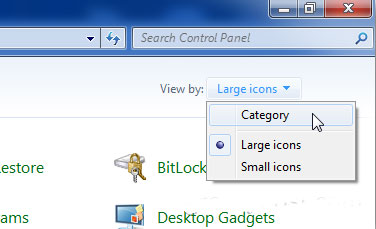
Bây giờ, kích vào Default Programs.
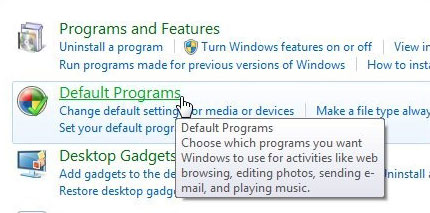
Nhấn Set Your Default Programs nếu người dùng muốn thay đổi các chương trình mặc định mà Windows sẽ dùng để mở file.
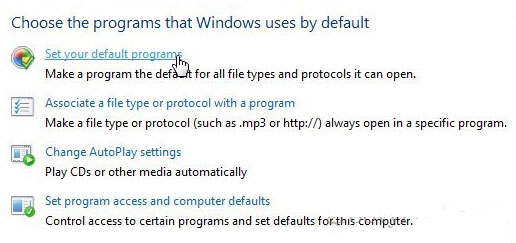
Danh sách các chương trình đã được cài hiện lên. Chọn trình duyệt mà bạn muốn sử dụng làm mặc định và nhấn vào Set this Program As Default.
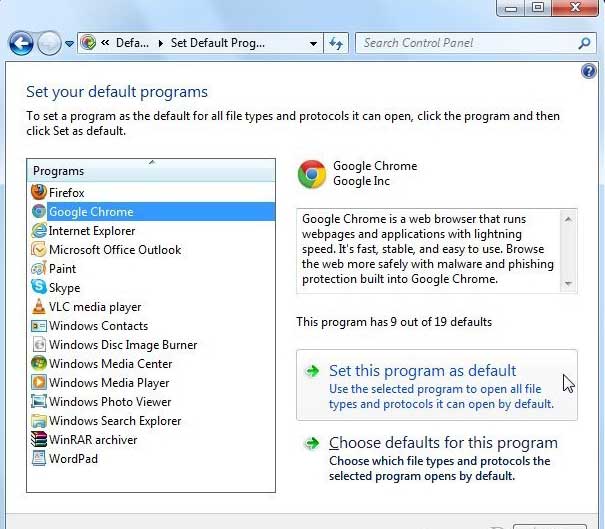
Kích vào Choose Default for this Program.
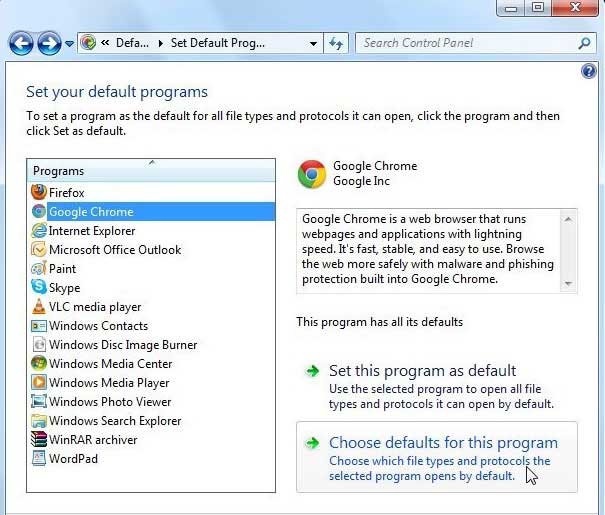
Windows sẽ hiển thị danh sách của tất cả các loại file được hỗ trợ. Chọn loại file người dùng muốn mở bằng trình duyệt chỉ định và kích nút Save.
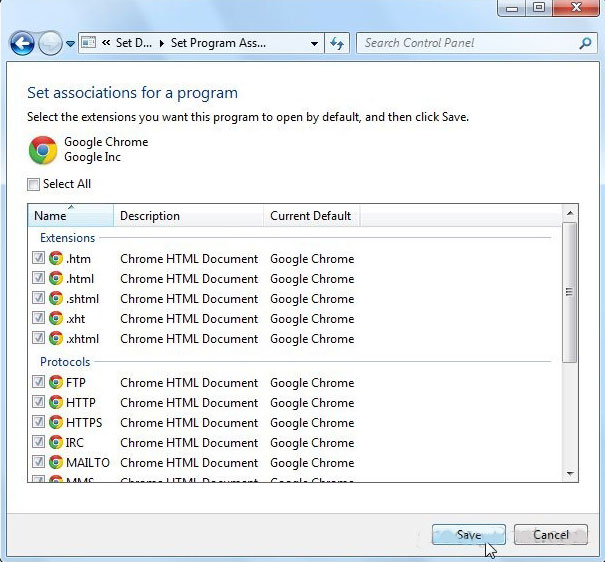
Đặt trình duyệt mặc định bên trong ứng dụng
Như đã đề cập, sau đây ta sẽ đặt trình duyệt mặc định bên trong ứng dụng. Dưới đây là một vài ví dụ.
Mozilla Firefox
Vào Options bằng cách, kích vào nút Firefox màu da cam và chọn Options.
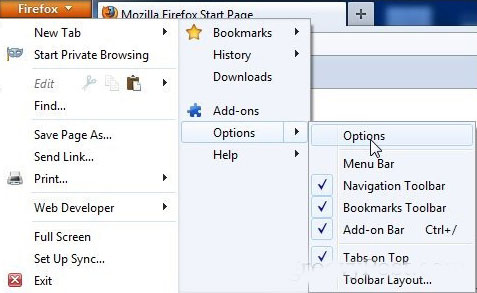
Nhấn vào thẻ Advanced. Dưới mục System Defaults, kích vào Check Now để kiểm tra trình duyệt mặc định.
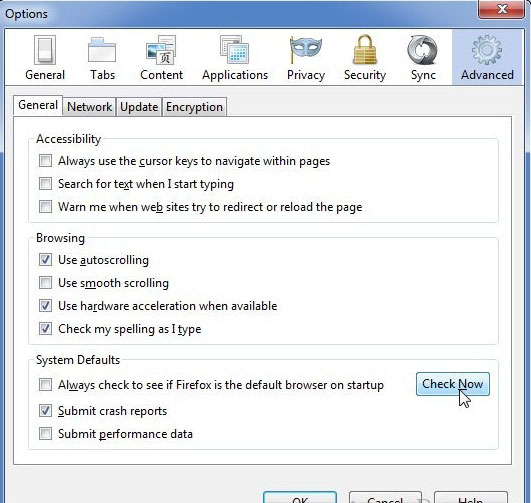
Nếu Firefox không phải trình duyệt mặc định, một hộp thoại sẽ hiện lên hỏi người dùng có muốn đặt chương trình làm trình duyệt mặc định hay không. Kích Yes để đồng ý.
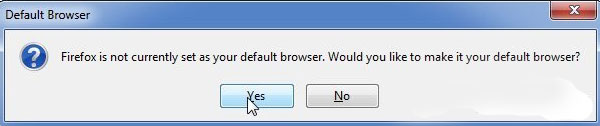
Google Chrome
Để biến Google Chrome thành trình duyệt mặc định, nhấn vào biểu tượng cờ lê và chọn Settings.
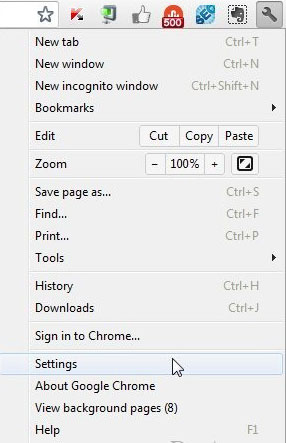
Ở phần Default Browser, người dùng có thể đặt Google Chrome làm trình duyệt mặc định.
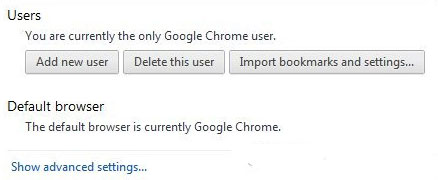
 Công nghệ
Công nghệ  Windows
Windows  iPhone
iPhone  Android
Android  Làng CN
Làng CN  Khoa học
Khoa học  Ứng dụng
Ứng dụng  Học CNTT
Học CNTT  Game
Game  Download
Download  Tiện ích
Tiện ích 

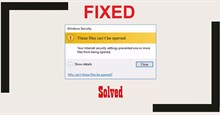





 Windows 11
Windows 11  Windows 10
Windows 10  Windows 7
Windows 7  Windows 8
Windows 8  Cấu hình Router/Switch
Cấu hình Router/Switch  Linux
Linux  Đồng hồ thông minh
Đồng hồ thông minh  Chụp ảnh - Quay phim
Chụp ảnh - Quay phim  macOS
macOS  Phần cứng
Phần cứng  Thủ thuật SEO
Thủ thuật SEO  Kiến thức cơ bản
Kiến thức cơ bản  Dịch vụ ngân hàng
Dịch vụ ngân hàng  Lập trình
Lập trình  Dịch vụ công trực tuyến
Dịch vụ công trực tuyến  Dịch vụ nhà mạng
Dịch vụ nhà mạng  Nhà thông minh
Nhà thông minh  Ứng dụng văn phòng
Ứng dụng văn phòng  Tải game
Tải game  Tiện ích hệ thống
Tiện ích hệ thống  Ảnh, đồ họa
Ảnh, đồ họa  Internet
Internet  Bảo mật, Antivirus
Bảo mật, Antivirus  Họp, học trực tuyến
Họp, học trực tuyến  Video, phim, nhạc
Video, phim, nhạc  Giao tiếp, liên lạc, hẹn hò
Giao tiếp, liên lạc, hẹn hò  Hỗ trợ học tập
Hỗ trợ học tập  Máy ảo
Máy ảo  Điện máy
Điện máy  Tivi
Tivi  Tủ lạnh
Tủ lạnh  Điều hòa
Điều hòa  Máy giặt
Máy giặt  Quạt các loại
Quạt các loại  Cuộc sống
Cuộc sống  Kỹ năng
Kỹ năng  Món ngon mỗi ngày
Món ngon mỗi ngày  Làm đẹp
Làm đẹp  Nuôi dạy con
Nuôi dạy con  Chăm sóc Nhà cửa
Chăm sóc Nhà cửa  Du lịch
Du lịch  Halloween
Halloween  Mẹo vặt
Mẹo vặt  Giáng sinh - Noel
Giáng sinh - Noel  Quà tặng
Quà tặng  Giải trí
Giải trí  Là gì?
Là gì?  Nhà đẹp
Nhà đẹp  TOP
TOP  Ô tô, Xe máy
Ô tô, Xe máy  Giấy phép lái xe
Giấy phép lái xe  Tấn công mạng
Tấn công mạng  Chuyện công nghệ
Chuyện công nghệ  Công nghệ mới
Công nghệ mới  Trí tuệ nhân tạo (AI)
Trí tuệ nhân tạo (AI)  Anh tài công nghệ
Anh tài công nghệ  Bình luận công nghệ
Bình luận công nghệ  Quiz công nghệ
Quiz công nghệ  Microsoft Word 2016
Microsoft Word 2016  Microsoft Word 2013
Microsoft Word 2013  Microsoft Word 2007
Microsoft Word 2007  Microsoft Excel 2019
Microsoft Excel 2019  Microsoft Excel 2016
Microsoft Excel 2016  Microsoft PowerPoint 2019
Microsoft PowerPoint 2019  Google Sheets - Trang tính
Google Sheets - Trang tính  Code mẫu
Code mẫu  Photoshop CS6
Photoshop CS6  Photoshop CS5
Photoshop CS5  Lập trình Scratch
Lập trình Scratch  Bootstrap
Bootstrap